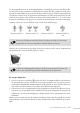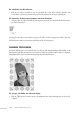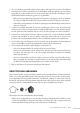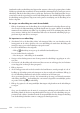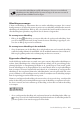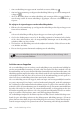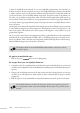Operation Manual
Studio Webdesign 4 Pro 159
Merk op dat u de OLE-status van aeeldingen (koppelen of insluiten) achteraf op elk mo-
ment kunt wijzigen via de voorziening Bronnen beheren in Sitebeheer.
Wat aeeldingen betre die u vanuit de mediabalk toevoegt, geldt het volgende: aeeldingen
die kleiner zijn dan 256 kB worden standaard ingesloten; aeeldingen die groter zijn dan 256
kB worden gekoppeld. U kunt deze status echter altijd wijzigen door de Shi-toets ingedrukt
te houden terwijl u een aeelding vanuit de mediabalk naar de pagina sleept.
Zo bepaalt u of afbeeldingen standaard worden ingesloten dan wel aan uw site
worden gekoppeld, afhankelijk van de bestandsomvang:
1. Kies Extra > Opties en klik op Algemeen.
2. Stel via de vervolgkeuzelijst ... insluiten indien < x kB de gewenste drempelwaarde in als u
wilt dat aeeldingen die kleiner zijn dan de opgegeven bestandsomvang standaard in uw
site worden ingesloten. (Bij aeeldingen die de ingestelde drempelwaarde overschrijden,
stelt het programma standaard voor die aan uw site te koppelen.)
3. Schakel het selectievakje Insluiten/koppelen guur voorstellen uit als u bij het impor-
teren van aeeldingen zelf wilt kiezen of u ze wilt insluiten of koppelen. U kunt dan nog
altijd een van beide opties selecteren in het dialoogvenster Aeelding invoegen. Studio
Webdesign onthoudt automatisch de instelling die u de vorige keer hebt gekozen.
DE MEDIABALK GEBRUIKEN
De mediabalk is als het ware een ‘mandje’ waarin u alle foto’s kunt plaatsen die u in uw web-
site wilt gebruiken. Het hoofddoel van deze balk is ervoor zorgen dat uw foto’s altijd binnen
handbereik zijn, zonder dat u ze een voor een hoe te importeren. Vooral bij het ontwerpen
van een website met talrijke foto’s, al dan niet op basis van de ingebouwde designsjablonen, is
de mediabalk een onmisbaar gereedschap om foto’s snel en eenvoudig te kunnen vervangen
(door ze vanuit de mediabalk naar bestaande aeeldingen in uw site te slepen).